في الأسبوع الأول من أكتوبر 2021 ، طرحت Microsoft رسميًا الإصدار المستقر من Windows 11. جميع المنتجات الجديدة التي تم إصدارها بعد الكشف ستعمل على تشغيل Windows 11 فورًا ، كما يُسمح لمستخدمي Windows 10 بالانتقال إلى أحدث إصدار من نظام التشغيل Windows مجانًا.
تلقى Windows 11 تقييمات إيجابية شاملة حتى الآن ، ولكن هناك الكثير من الأخطاء والإزعاج التي يحتاج نظام التشغيل للتغلب عليها. اليوم ، سوف نلقي نظرة على واحدة ، ونخبرك كيف يمكنك تمكين الافتراضية على Windows 11.
ذات صلة: كيفية تثبيت نظام Windows الفرعي لنظام Android يدويًا باستخدام Msixbundle
محتويات
ما هي الافتراضية على Windows 11؟
في نظام التشغيل Windows 11 ، تنشئ المحاكاة الافتراضية بيئة حوسبة افتراضية تتيح لك تشغيل التطبيقات غير الأصلية محليًا على نظام التشغيل. المحاكاة الافتراضية ليست مطلوبة للتطبيقات اليومية التي تعمل على Windows ، ولكنك تحتاج إلى المحاكاة الافتراضية لتشغيل تطبيقات Android على نظامك.
هذه الميزة متاحة على أنظمة تشغيل Windows لفترة من الوقت الآن وتستمر في النمو أكثر فأكثر مع كل إصدار جديد. يعد التكرار الحالي للافتراضية على نظام التشغيل Windows 11 هو الأقوى على الإطلاق وهو قادر على التعامل مع تطبيقات Android دون عناء.
ذات صلة: كيفية تحميل APK sideload على Windows 11 باستخدام نظام Windows الفرعي لنظام Android
لماذا تظهر لك رسالة الخطأ "الافتراضية غير ممكّنة"؟

المحاكاة الافتراضية هي ميزة Windows 11 أصلية ، مما يعني أن جميع أجهزة الكمبيوتر المدعومة يجب أن تكون قادرة على استخدامها لتشغيل تطبيقات Android محليًا على Windows 11. ومع ذلك ، فقد حصل العديد من المستخدمين على الخطأ " تأكد من تمكين Virtual Machine Platform " ضمن الخطأ " تعذر البدء" نافذة منبثقة لنظام Windows الفرعي لنظام Android أثناء محاولة فتح نظام Windows الفرعي لنظام Android على Windows 11. هذا يعني ببساطة أنك إما لم تقم بتمكين الوضع الظاهري في BIOS أو لم تقم بتمكينه من خلال لوحة التحكم.
ما لم يتم إصلاح هذه المشكلة ، فلن تتمكن من تشغيل تطبيقات Android على جهاز الكمبيوتر الذي يعمل بنظام Windows 11. تحقق من القسم أدناه للتعرف على تمكين الوضع الافتراضي على Windows 11.
كيفية إصلاح الخطأ "الافتراضية غير ممكّنة" على نظام التشغيل Windows 11
قبل تطبيق الحل الذي نقدمه اليوم ، تأكد من تمكين الافتراضية من خلال BIOS. انقر فوق هذا الارتباط لمعرفة المزيد حول تمكين الظاهرية من خلال BIOS على نظام التشغيل Windows 10 أو 11.
مع ذلك بعيدًا ، افتح لوحة التحكم. اضغط على مفتاح Windows ثم اكتب لوحة التحكم. ثم ، انقر فوق لوحة التحكم.

انقر فوق البرامج.

الآن ، انقر فوق "تشغيل ميزات Windows أو إيقاف تشغيلها" ضمن "البرامج والميزات".

الآن ، قم بتمكين ميزات "Virtual Machine Platform" و "Windows Hypervisor Platform" هنا ثم انقر فوق "موافق".
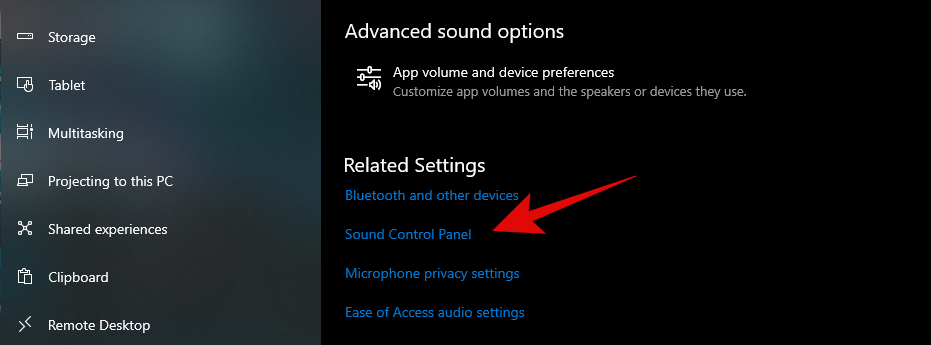
أعد تشغيل الكمبيوتر الآن. اضغط على Windows + X ، ثم حدد إيقاف التشغيل أو تسجيل الخروج > إعادة التشغيل .

عند الانتهاء ، يجب الآن تمكين الظاهرية على جهاز الكمبيوتر الذي يعمل بنظام Windows 11. يجب ألا تظهر لك رسالة الخطأ بعد الآن.
إذا كنت تتلقى الخطأ أثناء محاولة تشغيل نظام Windows الفرعي لنظام Android على نظام التشغيل Windows 11 ، فحاول مرة أخرى الآن.
يمكنك استخدام دليلنا لتثبيت تطبيق Android على Windows 11 عن طريق التحميل الجانبي لملف APK .
ذات صلة
تمكين المحاكاة الافتراضية من BIOS
بالإضافة إلى تشغيل ميزة Virtual Machine Platform على جهاز الكمبيوتر الخاص بك، سيتعين عليك أيضًا تمكين المحاكاة الافتراضية من BIOS. نظرًا لأنك ستقوم بتشغيل تطبيقات Android، فإن المحاكاة الافتراضية مهمة جدًا لأنها تسمح للبرامج بمحاكاة الأجهزة التي تمكنها بعد ذلك من تشغيل أنظمة تشغيل أخرى مثل Android.
إذا كانت هذه الحالة قابلة للتطبيق، فيمكنك تمكين المحاكاة الافتراضية بسهولة تامة من قائمة BIOS. قد تختلف الخطوات الدقيقة قليلاً اعتمادًا على الشركة المصنعة للوحة الأم، لكن الإجراء العام يظل كما هو. اتبع الإرشادات الموضحة أدناه لتمكين المحاكاة الافتراضية:
- أولا وقبل كل شيء، المضي قدما وإعادة تشغيل جهاز الكمبيوتر الخاص بك.
- أثناء تشغيل جهاز الكمبيوتر الخاص بك، سيتعين عليك التمهيد في قائمة BIOS . للقيام بذلك، اضغط على المفتاح المناسب للوحة الأم الخاصة بك والذي عادة ما يكون DEL أو F2 أو F10 أو ESC.
- بمجرد قيامك بالتمهيد إلى BIOS، سيتعين عليك الانتقال إلى "الوضع المتقدم" . للقيام بذلك، اضغط على الزر F7 الموجود على لوحة المفاتيح للتبديل من وضع EZ .
- بعد أن تكون في الوضع المتقدم، قم بالتبديل إلى علامة التبويب خيارات متقدمة الموجودة في الأعلى.
- هناك، انقر فوق خيار تكوين وحدة المعالجة المركزية (CPU) .
- الآن، إذا كنت تستخدم وحدة المعالجة المركزية Intel ، فأنت بحاجة إلى البحث عن تقنية Intel Virtualization Technology . بمجرد تحديد موقعه، قم بالمضي قدمًا وقم بتبديله إلى ممكّن.
- في حالة معالجات AMD ، يجب أن تبحث عن وضع SVM الذي يرمز إلى Secure Virtual Machine. بمجرد العثور عليه، قم بتحويله إلى ممكّن.
- بعد ذلك، اضغط على المفتاح F10 بلوحة المفاتيح لحفظ التغييرات وإعادة تشغيل الكمبيوتر.
- بمجرد تشغيل جهاز الكمبيوتر الخاص بك، من المفترض ألا تتلقى رسالة الخطأ المعنية بعد الآن.
تمكين المحاكاة الافتراضية المتداخلة
أخيرًا، إذا قمت بتثبيت Windows 11 في جهاز ظاهري لاستخدام نظام Windows الفرعي لنظام Android، فستحتاج إلى تمكين المحاكاة الافتراضية المتداخلة للجهاز الظاهري على المضيف. كما هو واضح من الاسم نفسه، تتيح لك المحاكاة الافتراضية المتداخلة بشكل أساسي تشغيل مثيلات الجهاز الظاهري داخل جهاز ظاهري. إنه في الأساس تصور افتراضي.
الآن، قد تختلف عملية تمكين المحاكاة الافتراضية المتداخلة اعتمادًا على برنامج Hypervisor الذي تستخدمه. بالنسبة لـ VirtualBox وVMware، الإجراء بسيط جدًا حيث يمكنك العثور على الخيار في إعدادات الجهاز الظاهري. في حالة VirtualBox، يُسمى الخيار Nested VT-x/AMD-V بينما في حالة VMware، سوف تبحث عن المحاكاة الافتراضية المتداخلة. إذا كنت تستخدم Hyper-V، فسيتعين عليك اتباع نهج سطر الأوامر ولكن من السهل القيام به ويمكنك العثور على أدلة متنوعة على الإنترنت. بمجرد تمكين المحاكاة الافتراضية المتداخلة، يجب أن تختفي رسالة الخطأ.






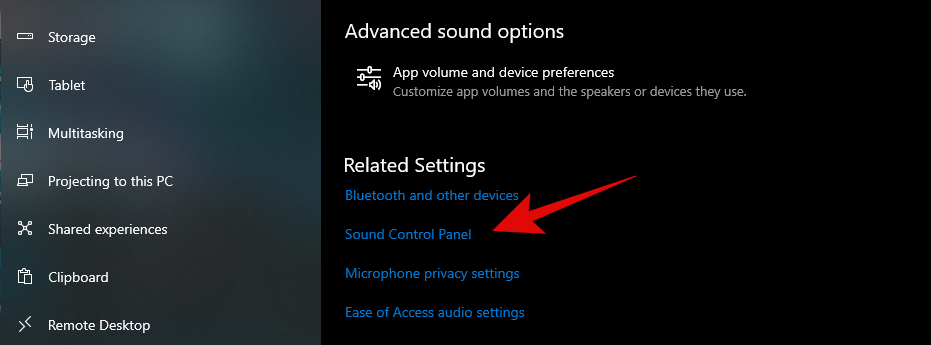







![كيفية إصلاح خطأ الشاشة الخضراء في Windows 11 [8 طرق] كيفية إصلاح خطأ الشاشة الخضراء في Windows 11 [8 طرق]](https://cloudo3.com/resources8/images31/image-5564-0105182715287.png)


















